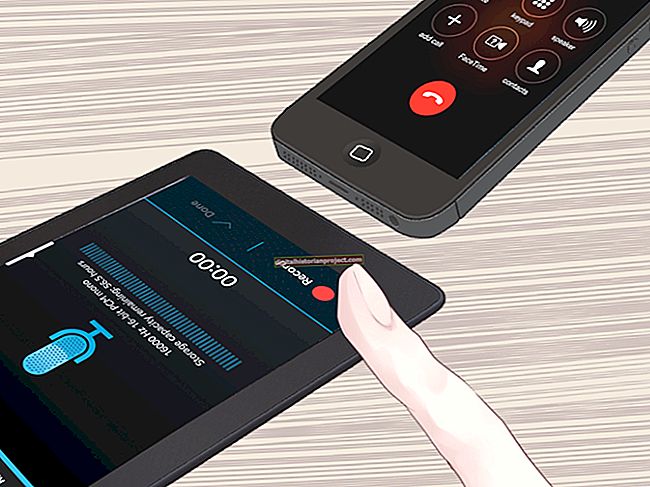একবার আপনি আপনার অ্যাপল ডিভাইসগুলির সাথে কাজ করার জন্য আইক্লাউড কনফিগার করে নিলে কোনও অ্যাপল আইডি স্টোর থাকা যেকোন ব্যাকআপ অ্যাক্সেস করতে হবে। একবার কনফিগার হয়ে গেলে, আইক্লাউড নথি, ছবি, অ্যাপস, বই এবং আরও অনেক কিছু সঞ্চয় করে যখনই এটি কোনও সুরক্ষিত ওয়াইফাই সংযোগ খুঁজে পায় stores আইসিএলউডে ব্যবহারকারীদের হারিয়ে যাওয়া বা চুরি হওয়া ডিভাইসগুলি অনুসন্ধান করতে সহায়তা করার জন্য একটি অ্যাপ অন্তর্ভুক্ত করে অথবা এটি সেগুলি দূর থেকে মুছতে পারে। আইক্লাউড সেট আপ করার জন্য কোনও ইমেল প্রমাণীকরণের প্রয়োজন হয় না এবং অ্যাপল আইডি সহ যে ব্যবহারকারীরা কাজ করেন তাদের কোনও অ্যাপল ডিভাইসের মাধ্যমে কোন আইটেমগুলি স্বয়ংক্রিয়ভাবে সিঙ্ক হবে তা কনফিগার করতে সক্ষম হওয়া উচিত।
আইওএস এ আইক্লাউড কনফিগার করুন
1
আপনার ডিভাইসটি আপডেট করুন যাতে এটি ইতিমধ্যে আইওএস 6 বা ততোধিক চলমান না থাকলে এটি iOS এর সর্বশেষতম সংস্করণটি চালাচ্ছে।
2
"সেটিংস" অ্যাপ্লিকেশনটি আলতো চাপুন এবং বাম-হাতের মেনু থেকে "আইক্লাউড" নির্বাচন করুন।
3
আপনার অ্যাপল আইডি এবং পাসওয়ার্ড লিখুন।
4
আপনার ডিভাইসের জন্য তথ্য সিঙ্ক করতে কোন প্রোগ্রামগুলি আইক্লাউড ব্যবহার করবে তা কনফিগার করুন। স্থিতিটি "চালু" না করা পর্যন্ত আপনি যে অ্যাপ্লিকেশনটি সিঙ্ক করতে চান তার পাশের স্লাইডার বারে আলতো চাপুন। ফটো স্ট্রিমের মতো কিছু অ্যাপ্লিকেশনগুলিতে নির্দিষ্ট সেটিংস যেমন কোন ফটো, গান বা ভিডিও সিঙ্ক করতে হয় তার জন্য একটি অতিরিক্ত মেনু প্রয়োজন।
5
বাম-হাতের মেনু থেকে "আইটিউনস এবং অ্যাপ স্টোরস" আলতো চাপুন। প্রতিটি "চালু" সেটিংসে স্লাইড করে অ্যাপ্লিকেশন, বই এবং সংগীতের জন্য স্বয়ংক্রিয় ডাউনলোডগুলি চালু করুন।
উইন্ডোজে আইক্লাউড কনফিগার করুন
1
অ্যাপলের ওয়েবসাইট থেকে উইন্ডোজের জন্য আইক্লাউড কন্ট্রোল প্যানেল (উত্স পাঁচের লিঙ্ক দেখুন) ডাউনলোড এবং ইনস্টল করুন।
2
উইন্ডোজ স্টার্ট স্ক্রিনে "আইক্লাউড কন্ট্রোল প্যানেল" টাইপ করুন এবং আপনার অ্যাপল আইডি এবং পাসওয়ার্ড দিয়ে লগ ইন করুন।
3
আপনি যে সিঙ্ক করতে চান তার পাশের চেক বাক্সটি পূরণ করে আউটলুকের জন্য ক্যালেন্ডারের মতো আইক্লাউড পরিষেবাদি সক্ষম করুন।
4
আইটিউনস খুলুন, এবং "অগ্রাধিকার" এর পরে "সম্পাদনা" এ ক্লিক করুন। "পছন্দগুলি" উইন্ডো থেকে "স্টোর" ট্যাবে ক্লিক করুন। প্রতিটি আইটেমের পাশের চেক বাক্সটি পূরণ করে অ্যাপ্লিকেশন, বই এবং সংগীতের স্বয়ংক্রিয় ডাউনলোডগুলি সক্ষম করুন।